בדרך כלל, כשאתה נכנס לחשבון שלך בשירות כלשהו, אתה מספק שני פרטי מידע, שם המשתמש והסיסמה שלך. זוהי מערכת בדוקה, אך יש לה כמה פגמים. ראשית, אנשים גרועים ביצירת סיסמאות מאובטחות וייחודיות. נתונים ממאות פרצות נתונים מראים שוב ושוב שהסיסמאות הנפוצות ביותר הן דברים כמו "סיסמה". זה מקל על האקרים לנסות לנחש סיסמאות של אנשים. כל מה שהם צריכים לעשות הוא לנסות את הסיסמאות הפופולריות ביותר בכמה שיותר שמות משתמש, והן צפויות להצליח.
תכונת אבטחה הנקראת אימות דו-גורמי, לעומת זאת, מציעה רמות מוגברות משמעותית של אבטחת חשבון. אימות דו-גורמי, או 2FA, מקשר מכשיר פיזי לחשבון שלך, לרוב הטלפון הנייד שלך. כאשר אתה מנסה להיכנס לחשבון שלך, אתה נדרש לאשר את ניסיון הכניסה דרך הטלפון שלך.
בדרך כלל אתה יכול לאשר ניסיונות כניסה באחת משלוש דרכים. ניתן לשלוח קוד אישור באמצעות טקסט שעליך להזין באתר או באפליקציה. ניתן לשלוח קוד אישור לאפליקציית 2FA מוגדרת שאותה עליך להזין באתר או באפליקציה. לחלופין, תוכל לשלוח בקשת דחיפה "אישור/דחה" לאפליקציית 2FA שלך, שם תוכל לאשר או לדחות ישירות את ניסיון ההתחברות מההודעה או האפליקציה, במקום צורך להיכנס קוד.
כדי להיות מסוגל לגשת לחשבון המוגן על ידי 2FA, האקר לא רק צריך לנחש נכון את הסיסמה שלך אלא גם לקבל גישה למכשיר הגורם השני שלך, שהוא רף גבוה בהרבה לעבור.
הפעלת 2FA בדרופבוקס
אם אתה רוצה להפעיל אימות דו-שלבי ב-Dropbox, עליך לעשות זאת דרך הגדרות האבטחה שלך. כדי להגיע לשם, תחילה עליך להיכנס לאתר Dropbox. משם, לחץ על סמל הפרופיל שלך בפינה השמאלית העליונה ולאחר מכן לחץ על "הגדרות". ברגע שאתה בפנים את ההגדרות, עבור ללשונית "אבטחה" ולחץ על המחוון "אימות דו-שלבי" למצב "מופעל" עמדה.
עֵצָה: לפעמים מתייחסים ל-2FA בשמות שונים, כגון "אימות דו-שלבי" או "מולטי-פקטור אימות." השמות האלה אינם שגויים, אבל אימות דו-גורמי הוא הסטנדרט דה פקטו שֵׁם.
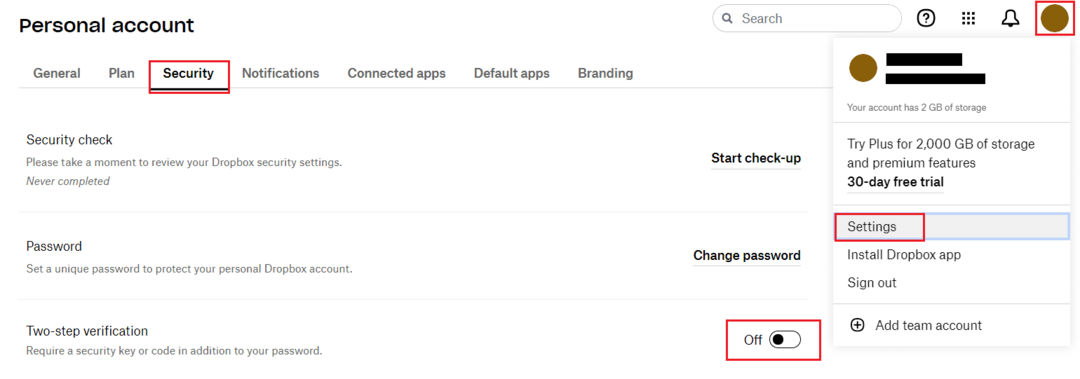
בתיבת האישור, לחץ על "התחל" ולאחר מכן הזן את הסיסמה שלך כדי לאשר שאתה הבעלים החוקי של החשבון. כעת תצטרך לבחור אם אתה מעדיף להשתמש ב-2FA מבוסס SMS או מבוסס אפליקציית אימות.
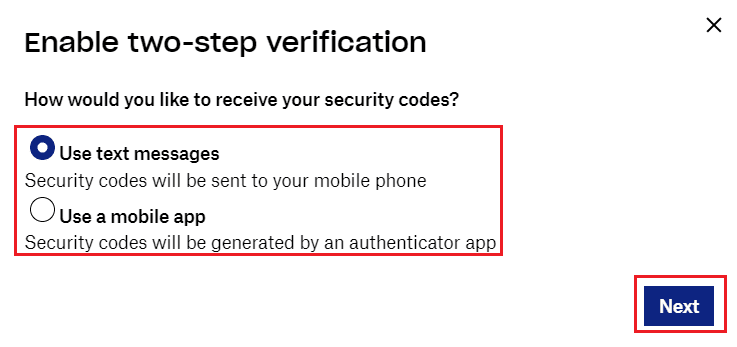
הוראות 2FA מבוססות SMS
אם בחרת ב-2FA מבוסס SMS, עליך להשלים את השלב הראשון כדי להזין את מספר הנייד שלך. תקבל הודעת טקסט זמן קצר לאחר שתלחץ על "הבא" עם קוד אישור בן שש ספרות. העתק את הקוד לדפדפן האינטרנט שלך ולחץ על "הבא" לפי ההוראות כדי לאמת את הטלפון הנייד שלך. לאחר שעשית זאת, אתה מוכן; הזן את הקוד החדש שנשלח בכל פעם שאתה מתחבר.
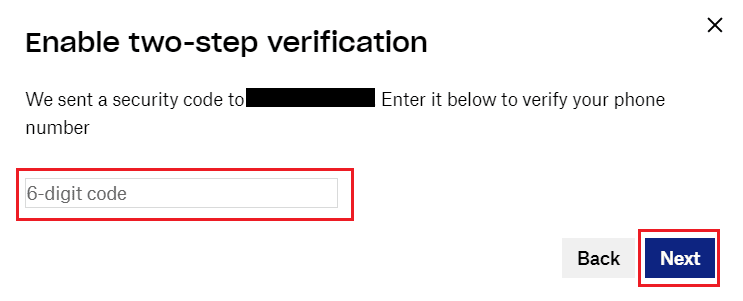
הוראות 2FA מבוססות אפליקציה
אם בחרת ב-2FA מבוסס אפליקציה, הדבר הראשון שעליך לעשות הוא להתקין אפליקציית אימות. Dropbox ממליצה על האפליקציות הבאות כעובדות ספציפית עם השירות שלהן. אם כי אחרים עשויים גם לעבוד.
- Google Authenticator (דְמוּי אָדָם/אייפון)
- Duo Mobile (דְמוּי אָדָם/אייפון)
- Microsoft Authenticator (דְמוּי אָדָם/אייפון)
כאשר אפליקציית המאמת מותקנת, סרוק את קוד ה-QR עם האפליקציה כדי להוסיף את חשבון Dropbox שלך. לאחר שהקוד נסרק, הזן את קוד האישור ולאחר מכן לחץ על "הבא" כדי לאמת ולאפשר את 2FA.
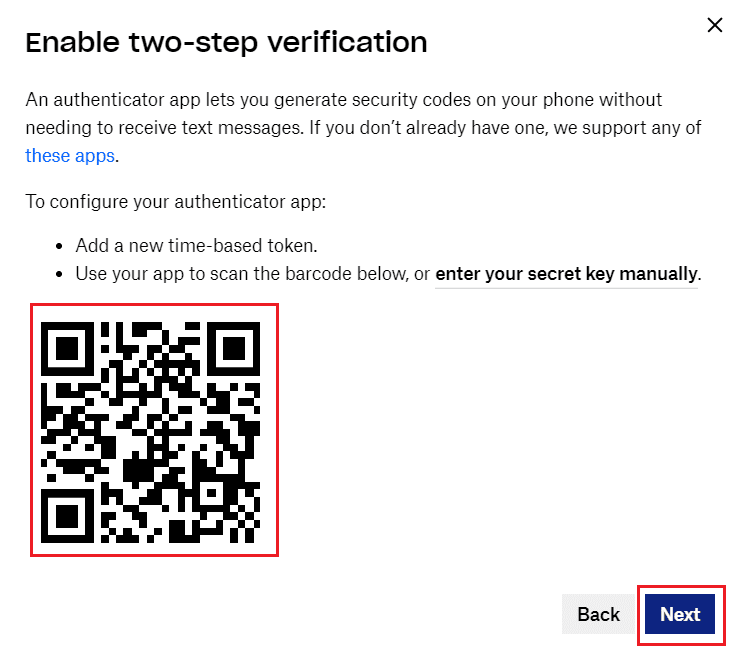
2FA הוא תקן הזהב הנוכחי לאבטחת חשבון. על ידי ביצוע ההוראות במדריך זה, תוכל להפעיל את 2FA כדי לשמור על אבטחת חשבון Dropbox שלך.